Comment résoudre les problèmes de vitesse du réseau Wi-Fi en maillage

- 3885
- 536
- Romain Martinez
Les réseaux de maille sont la solution de réseautage domestique la plus chère, mais ils compensent en offrant le moyen le plus rapide et le plus simple de répandre le Wi-Fi dans une grande maison. C'est jusqu'à ce que votre nouveau réseau de maillage brillant ralentit. Si vous obtenez des problèmes de connectivité avec un système Wi-Fi à maillage, voici les conseils clés pour dépanner les vitesses Wi-Fi à maillage lent.

Ce n'est pas nécessairement le réseau de maillage qui a le lent Wi-Fi. Diverses choses peuvent également empêcher vos routeurs de maillage d'atteindre leurs vitesses nominales, et nous couvrirons les plus importantes de ceux-ci plus bas dans cet article.
Redémarrez votre Wi-Fi en maille
La première étape de tout bon processus de dépannage consiste à redémarrer votre appareil, mais dans le cas des réseaux de maillage, vous devez vous procéder dans le bon sens. Éteignez toutes vos unités de maillage, puis allumez-les un par un, en vous assurant que chaque unité a suffisamment de temps pour se connecter au maillage. En plus de repasser les insectes aléatoires, le redémarrage de vos routeurs en filet les oblige à choisir de nouvelles canaux Wi-Fi, qui peuvent avoir été la cause temporaire de vos problèmes.
Désactivez votre VPN ou votre proxy
Avant de supposer que votre réseau de maillage a des problèmes de vitesse, vous devez désactiver les connexions VPN ou proxy que vous avez configurées avant de commencer le processus de dépannage.
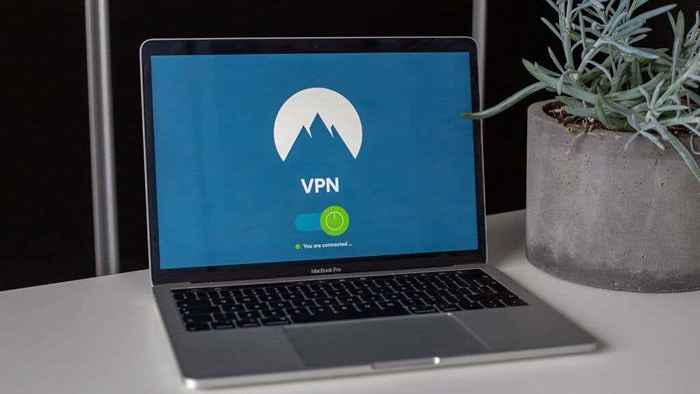
Si quelque chose ne va pas avec le service VPN ou le serveur proxy, cela pourrait provoquer des vitesses Internet Wi-Fi à maillage lent. Il est préférable d'éliminer tous les coupables possibles pour vous assurer que vous testez réellement la vitesse brute de votre connexion Internet et non le VPN ou le proxy.
Le trafic local est-il affecté?
Une partie importante du dépannage Wi-Fi Mesh (ou de tout dépannage du réseau domestique) est de savoir si tout le trafic sur le réseau est lent ou uniquement un trafic spécifique.
Une façon de tester ceci est de copier des fichiers d'un appareil du réseau local à un autre. Si les transferts sont aussi lents que votre accès à Internet, il est plus probable que le problème soit avec le réseau de maillage lui-même. Nous vous donnerons quelques conseils pour y remédier ci-dessous. Si seulement votre Internet est lent et non le trafic réseau local, la prochaine chose à faire est de vérifier si votre connexion Internet externe fonctionne correctement.
Testez votre connectivité à large bande avec Ethernet
L'une des premières choses que vous voulez faire est d'éliminer votre connexion Internet comme le coupable réel derrière votre vitesse lente. S'il y a un problème avec votre connexion avec Internet lui-même, il est important de vous assurer de cela, ou que vous essayez peut-être de résoudre un problème avec votre réseau Wi-Fi en maillage qui n'a jamais été là.
Vous souhaitez également éliminer le Wi-Fi comme facteur, il est donc préférable de tester votre connexion avec une connexion Câble Ethernet direct. Où vous branchez le câble Ethernet dépendra de la configuration de votre réseau.
Si vous avez un modem à travers lequel le réseau de maillage est connecté, branchez votre câble Ethernet dans ce modem. Certains terminaux (ONTS) de réseau de fibres optiques ont des ports Ethernet, et si vous les utilisez pour tester vos vitesses Internet, vous pouvez être sûr que rien d'autre dans votre maison n'utilise la bande passante. N'oubliez pas de déconnecter votre routeur en filet (ou routeur primaire) du modem ou de l'ONT en premier.

Vous devez également vous assurer d'utiliser les câbles Ethernet corrects car ils sont évalués à différentes vitesses. Si vous avez des vitesses Internet Gigabit mais utilisez 100 Mbps Ethernet, vous ne verrez que 100 Mbps sur n'importe quel test. De même, si l'appareil que vous utilisez n'a pas d'adaptateur réseau aussi rapidement que votre connexion Internet, vous êtes limité par le composant le plus lent de la chaîne.
Une fois que vous avez tout connecté, exécutez le speedtest.Net ou le test de vitesse Internet de votre choix et voyez si c'est ce que votre plan Internet FAI (fournisseur de services Internet) a promis. Sinon, consultez comment vous assurer d'obtenir les vitesses du réseau pour lesquelles vous payez.
Le réseau est-il congestionné?
Les réseaux Wi-Fi à maillage doivent acheminer de nombreuses données complexes entre tous les différents dispositifs de maillage. Ils sont bien meilleurs dans ce domaine que des appareils tels que les extensibles Wi-Fi, mais il y a encore des limites à la quantité de trafic qu'ils peuvent subir avant que les choses ralentissent.
Essayez de déconnecter tous les appareils les plus essentiels du réseau pour voir si les vitesses s'améliorent. Si les choses s'améliorent avec moins d'appareils sur le réseau de maillage, envisagez de connecter certains appareils (tels que des consoles de jeux, des téléviseurs intelligents et des ordinateurs de bureau) en utilisant plutôt Ethernet. Certains réseaux de maillage ont des ports Ethernet, mais vous pouvez également installer des câbles Ethernet qui reviennent vers votre routeur principal ou utiliser des étendurs Ethernet Powerline pour à peu près le même résultat.

Si vous avez de nombreux appareils domestiques intelligents, cela peut être une source clé de congestion sur le réseau. Éteignez-les pour voir si cela fait une différence. Si c'est le cas, vous voudrez peut-être étendre votre capacité de réseau ou basculer également des appareils domestiques intelligents à Ethernet.
Mettez à jour votre firmware
Parfois, lorsqu'un réseau de maillage Wi-Fi fonctionne mal, c'est à un bogue du logiciel qui gère le trafic réseau. Il vaut donc la peine de vérifier si des mises à jour du micrologiciel ont été publiées pour votre système.
Vous devrez vérifier la documentation de votre routeur spécifique pour confirmer comment une mise à jour du micrologiciel est effectuée. Certains routeurs nécessitent la mise à jour du stockage USB. D'autres peuvent se mettre à jour directement sur Internet via le serveur du fabricant.
Habituellement, vous n'aurez pas à mettre à jour chaque unité du réseau maillé manuellement. Une fois l'unité principale mise à jour, la mise à jour doit se propager vers les autres unités, mais votre manuel d'utilisation doit avoir ces informations.
Testez chaque unité de maillage individuellement
Un réseau de maillage est aussi bon que le maillon le plus faible du maillage. Cela est particulièrement vrai si une unité qui sert de centre central pour d'autres unités est défectueuse d'une manière ou d'une autre. Pour vous assurer que ce n'est pas une unité de maillage particulière qui cause des problèmes, éteignez-les tous, puis testez chacun individuellement lorsque vous les allumez à nouveau. Si les problèmes de vitesse sont liés à une unité spécifique, il doit faire sauter la tête dès que vous allumez le défectueux et effectuez un test de vitesse.
Ajustez vos antennes
La plupart des appareils Wi-Fi en maillage utilisent des antennes internes que vous ne pouvez pas ajuster, mais certaines peuvent avoir des antennes réglables. Si vous avez des routeurs en maille avec de telles antennes, il vaut la peine de jouer avec les antennes de chaque unité pour obtenir l'empreinte de signal optimale.

Même si vos routeurs en maillage n'ont pas d'antennes externes, ils peuvent toujours prendre en charge la fixation d'une antenne externe. Vous n'avez pas besoin de le faire pour chaque unité, mais vous pouvez le faire pour des unités spécifiques qui se comportent lentement avec des appareils à proximité.
Repositionner les nœuds de maillage
Vos routeurs en filet doivent être distribués de telle manière que chaque unité peut parler correctement à au moins une autre unité. Si le maillage n'effectue pas la façon dont il devrait, il y a de fortes chances que vous deviez repositionner certaines des unités pour optimiser les choses.
Même si les choses fonctionnaient bien avant, quelque chose aurait pu changer entre-temps pour influencer la façon dont le signal se déplace à travers le maillage. Rapprochez vos unités de maillage des unités primaires connectées à Internet pour voir si cela améliore les choses.
N'oubliez pas que certains matériaux bloquent les signaux Wi-Fi et que vous ne devez pas mettre vos unités de routeur en filet à l'intérieur des placards et des placards. Dans la mesure du possible, ils devraient avoir une ligne de vue directe les uns des autres ou du moins avoir quelques murs ou objets entre eux comme vous pouvez gérer.
Passer à 2.Mode 4 GHz sur les appareils
Les routeurs traditionnels à double bande offrent un 2.Band 4 GHz, qui est relativement lent mais excellent pour pénétrer les murs et travailler sur de plus longues distances. «Lent» dans ce cas signifie quelques centaines de Mbps, donc plus que suffisant pour la plupart des cas d'utilisation.
Les réseaux à 5 GHz, en revanche, offrent des vitesses rapides sur des distances plus courtes et ne pénètrent pas bien les murs et autres objets. Ils conviennent donc principalement aux appareils dans la même pièce que le routeur.

Avec un routeur à double bande, vous verrez deux réseaux Wi-Fi séparés, et vous pouvez vous connecter à celle qui a la meilleure force de signal manuellement. Les systèmes Wi-Fi à maillage ne fonctionnent pas comme ça. Pendant qu'ils travaillent avec les deux groupes, vous ne verrez pas deux réseaux Wi-Fi séparés. Au lieu de cela, le routeur en maillage décide intelligemment quel groupe fournira les meilleures performances.
Si vous voulez profiter de la meilleure gamme et de la pénétration de 2.4 GHz Wi-Fi, vous pourrez peut-être modifier la bande que votre appareil ou votre adaptateur Wi-Fi utilise. Donc, si le routeur ne fait pas le meilleur choix, vous avez au moins une option pour obtenir une connexion Wi-Fi optimale.
Vérifier les interférences
Les signaux Wi-Fi ne sont finalement que des ondes radio. En tant que tels, ils sont susceptibles de brouiller et d'interférer. Cette interférence peut provenir d'autres réseaux Wi-Fi, en particulier ceux qui sont définis dans le même groupe qu'un routeur donné.
D'autres sources d'interférence radio (telles que les moteurs électriques ou les micro-ondes) peuvent également affecter négativement votre réseau de maillage. Il existe de nombreuses possibilités différentes, et vous pouvez en savoir plus à leur sujet de 10 manières pour stimuler un signal Wi-Fi faible.

Votre meilleure option pour vérifier le type d'environnement dans lequel votre réseau de maillage fonctionne est une application d'analyseur Wi-Fi. Vous pouvez exécuter ces outils sur un appareil Android ou iOS et voir exactement où se trouvent les zones problématiques et combien d'autres réseaux Wi-Fi sont en concurrence. Vous pouvez obtenir le compte rendu complet sur les analyseurs Wi-Fi dans les meilleures applications d'analyseur Wi-Fi pour Windows, iOS, MacOS et Android.
Désactiver votre routeur principal Wi-Fi
En parlant d'interférence, si vous utilisez un routeur Wi-Fi comme point de connexion principal pour votre réseau de maillage, vous devez désactiver son réseau Wi-Fi. Non seulement son signal Wi-Fi peut ralentir votre maillage par interférence directe, mais si vous avez donné à votre maillage le même SSID (nom du réseau Wi-Fi) que votre routeur non maillé, mais il peut provoquer des conflits.
Puisque vous n'avez pas besoin du Wi-Fi de votre routeur non maillé, il est préférable de le désactiver pour rendre les choses aussi simples que possible.

Ajuster les paramètres de qualité de service (QoS)
L'un des principaux emplois d'un routeur est de s'assurer que tout le monde sur le réseau obtient une bonne expérience. Donc, si vous diffusez Netflix ou sur un appel vidéo et que quelqu'un d'autre télécharge des jeux vidéo, votre service obtiendra la priorité.
Si vos problèmes de vitesse de réseau sans fil ne semblent affecter certains services mais pas d'autres, ou si vous n'obtenez pas une bonne partie de la vitesse lorsque d'autres appareils mangent une bande passante, vous voudrez peut-être ajuster les paramètres de QoS sur vos routeurs.
Ce sont essentiellement les règles que le routeur utilise pour déterminer quels services ou appareils spécifiques devraient obtenir la priorité. Ceux-ci peuvent nécessiter un ajustement ou une simple réinitialisation. La documentation de votre routeur aura des étapes spécifiques. Certains routeurs peuvent ne pas vous laisser jouer avec QoS.
Réinitialisez l'usine et réessayez
Si vous avez tout essayé ci-dessus et que vous obtenez toujours de mauvaises performances, le dernier recours peut être pour réinitialiser l'usine tous vos routeurs de maillage, puis démarrer votre configuration à partir de zéro.
Si le problème était dû à la mauvaise configuration ou à la corruption d'une sorte, refaire votre maillage comme si vous veniez de déballer les choses pourraient tout récupérer sur la bonne voie.
Ajouter plus d'unités de maillage
Jusqu'à présent, nous n'avons pas suggéré de solutions qui vous coûtent de l'argent. Pourtant, si rien d'autre ne semble fonctionner, vous voudrez peut-être envisager d'ajouter des unités de routeur de maillage supplémentaires pour couvrir les lacunes de votre couverture. Plus vous avez d'unités en maillage, meilleur est le chevauchement du signal et plus il y a de chemins de routage pour s'assurer que les choses arrivent là où ils doivent aller rapidement. Avec de bons routeurs en filet, vous devriez voir de meilleures vitesses de connexion dans l'ensemble. Vos vitesses de téléchargement et vos vitesses de téléchargement bénéficieront à la fois de la capacité supplémentaire.
- « Origine ublock ne bloquant pas les publicités YouTube et Twitch? 11 façons de réparer
- Netflix ne fonctionne pas? 7 façons de le réparer »

